WordPress Form Girişlerinin Sayısı Nasıl Sınırlandırılır
Yayınlanan: 2022-05-31WordPress web sitenizdeki form girişlerinin sayısını sınırlamak ister misiniz?
Katılımcı sayısında bir sınırı olan bir yarışma veya etkinlik düzenliyorsanız, belirli bir bölgeden form girişleri istiyorsanız veya belirli bir tarihten sonra daha fazla form kabul edemiyorsanız, form girişlerini sınırlamak yararlıdır.
Bu makalede, WordPress form girişlerinin sayısını nasıl sınırlayacağınızı göstereceğiz.
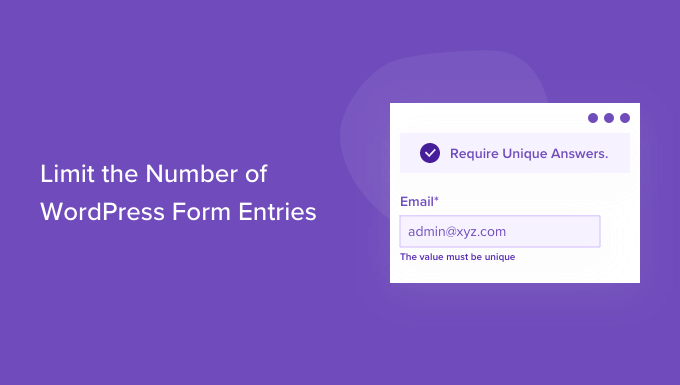
WordPress Form Girişlerini Ne Zaman Sınırlamalısınız?
WordPress sitenizdeki form girişlerinin sayısını sınırlamanın faydalı olabileceği birçok durum vardır.
Sınırlı koltuklu bir etkinlik LCV formu oluşturmanız gereksin, yalnızca kayıtlı üyeler için geri bildirim formunu kısıtlamak için, WordPress formları, ihtiyaçlarınıza göre form girişlerini sınırlama esnekliğine sahiptir.
WordPress form girişlerini kısıtlamanın birkaç yolu:
- İzin verilen toplam form girişi sayısını sınırlayın - LCV formları veya yarışmalar / eşantiyonlar için harika.
- Form gönderimlerini bir son tarihe kadar sınırlayın - burs formları, etkinlik LCV'leri, iş başvuru formları ve daha fazlası için harika.
- Form girişlerini yalnızca oturum açmış kullanıcılarla sınırlayın - üyelik siteleri veya çevrimiçi mağazası olanlar için harika.
- Kişi başına bir WordPress formu girişini sınırlayın - çift geri bildirim gönderilmediğinden emin olmak için bir geri bildirim formu oluştururken gerçekten yararlıdır.
- WordPress form girişlerini yaş doğrulamasıyla sınırlayın – yerel yasalara uymanız gerektiğinde gerçekten yararlıdır.
- WordPress form girişlerini kullanıcı konumu veya IP adresine göre kısıtlayın - belirli bölgeleri engellemek veya istenmeyen postaları önlemek için harika.
İhtiyaçlarınıza bağlı olarak, WordPress form eklentileri size zaman kazandırmak için iş akışlarınızı özelleştirme esnekliği sağlar.
Bununla birlikte, WordPress'te form girişlerini nasıl sınırlayabileceğinize bakalım.
WordPress Form Girişlerinin Sayısını Sınırlama
Form girişlerini sınırlamanın en iyi yolu WPForms kullanmaktır. En iyi WordPress iletişim formu eklentisidir ve 5 milyondan fazla web sitesi onu daha akıllı formlar oluşturmak için kullanır.
WPForms, izinleri yönetmenize ve formlarınıza kimlerin erişebileceğini kontrol etmenize olanak tanıyan bir Form Locker eklentisi sunar. Ayrıca, web sitenizde farklı türlerde form giriş limitleri ayarlamanıza olanak tanır.
Not: Form Locker eklentisini içerdiğinden WPForms Pro'ya ihtiyacınız olacak. Ayrıca ücretsiz olarak deneyebileceğiniz bir WPForms Lite sürümü de bulunmaktadır.
İlk olarak, WPForms eklentisini indirip yüklemeniz gerekecek. Yardıma ihtiyacınız varsa, lütfen bir WordPress eklentisinin nasıl kurulacağına ilişkin kılavuzumuza bakın.
Etkinleştirmenin ardından, WordPress yönetici panelinizden WPForms »Ayarlar'a gitmeniz ve ardından lisans anahtarını girmeniz gerekir. Anahtarı WPForms hesap alanınızda kolayca bulabilirsiniz.
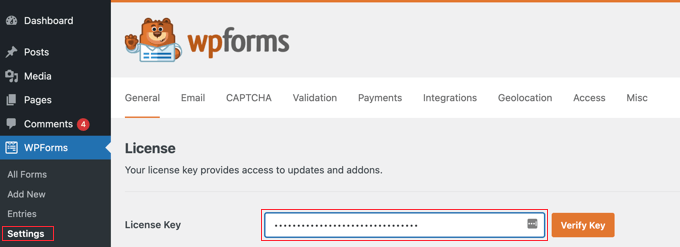
Ardından, WPForms'da Form Locker eklentisini etkinleştirmeniz gerekir.
WPForms »Eklentiler'e gidin ve 'Form Locker Eklentisi'ne gidin. Ardından 'Eklenti Yükle' düğmesini tıklayın.
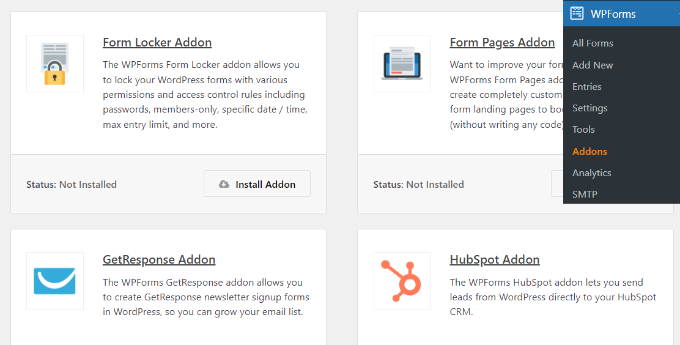
Bundan sonra, bir WordPress formu oluşturmanız gerekecek.
WordPress panosundan WPForms »Yeni Ekle'ye gidin .
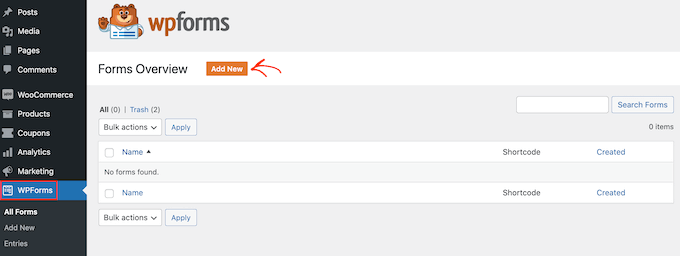
Sonraki ekranda WPForms form oluşturucusunu göreceksiniz. Devam edin ve formunuz için en üste bir ad girin.
Ardından, hızlı bir şekilde başlamak için önceden oluşturulmuş form şablonları arasından seçim yapabilir veya sıfırdan başlamak için boş bir şablon kullanabilirsiniz. Bu eğitim için 'Yarışma Kayıt Formu' şablonunu kullanacağız.
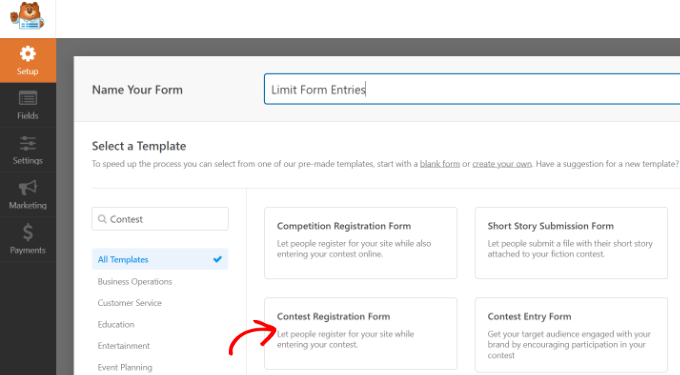
Bundan sonra, formunuzu sürükle ve bırak form oluşturucuyu kullanarak düzenleyebilirsiniz.
Form şablonunun zaten yerinde olan varsayılan form alanları olacaktır. Ancak, sadece soldaki menüden sürükleyip şablonun üzerine bırakarak daha fazla alan ekleyebilirsiniz. Onay kutuları, açılır menüler, adres, telefon numarası ve çok daha fazlası dahil olmak üzere birçok alan mevcuttur.
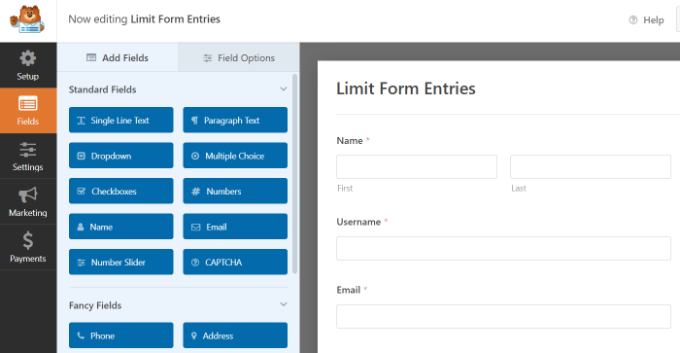
Herhangi bir form alanını daha fazla düzenleyebilir ve form giriş limitlerini ayarlayabilirsiniz.
Örneğin, aynı kullanıcının WordPress blogunuzda birden çok form göndermesini istemediğinizi varsayalım. Bu form limitini oluşturmak için form şablonundaki E-posta alanını tıklamanız yeterlidir.
Bundan sonra, solunuzdaki menü panelinden 'Gelişmiş' sekmesine tıklayabilir ve 'Benzersiz cevap iste' seçeneğini etkinleştirebilirsiniz.
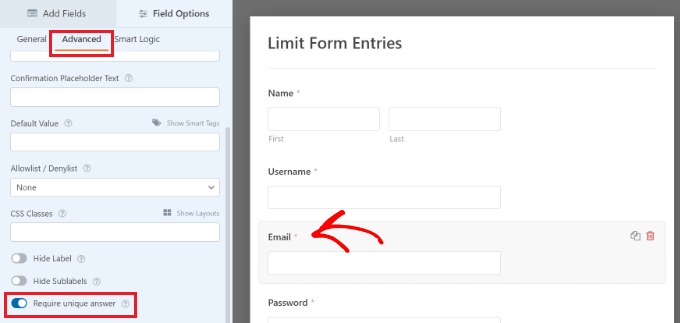
Aynısını ad ve kullanıcı adı gibi diğer form alanları için de yapabilirsiniz. Bu şekilde, kişiler tek bir girişle sınırlı olacak ve form göndermek için aynı e-postayı veya adı kullanamayacaklar.
Ardından, form oluşturucuda 'Ayar' sekmesine gidin ve 'Form Dolabı' ayarlarını seçin.
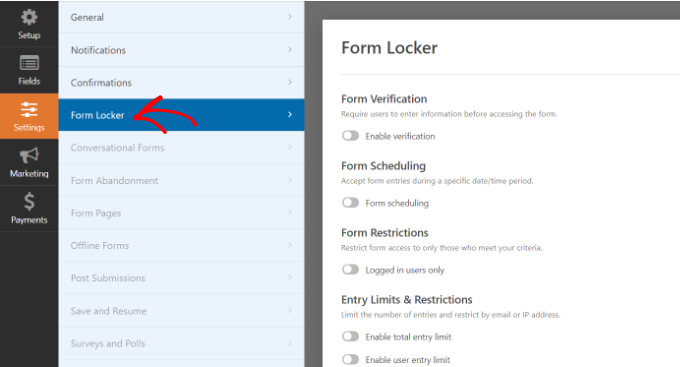
Form Locker altında, form girişlerinin sayısını sınırlamak için kullanabileceğiniz farklı ayarlar göreceksiniz.
İsterseniz tüm seçenekleri etkinleştirebilirsiniz. Ancak, kullanıcı deneyimine zarar vermemesi ve etkileşimi artırmaması için form girişlerini sınırlamak için 1 veya 2 seçeneği etkinleştirmenizi öneririz.
Bu ayarların her birini ayrıntılı olarak görelim.
1. Doğrulama Yoluyla WordPress Form Girişlerini Sınırlayın
Form Locker ayarlarında 'Form Doğrulama' seçeneğini etkinleştirirseniz, daha fazla seçeneğin göründüğünü göreceksiniz.

Kullanıcıların bir parola, e-posta veya yaş girmesini isteyerek form girişlerini sınırlayabilirsiniz. Basitçe Tür açılır menüsünü tıklayın ve bir seçenek belirleyin.
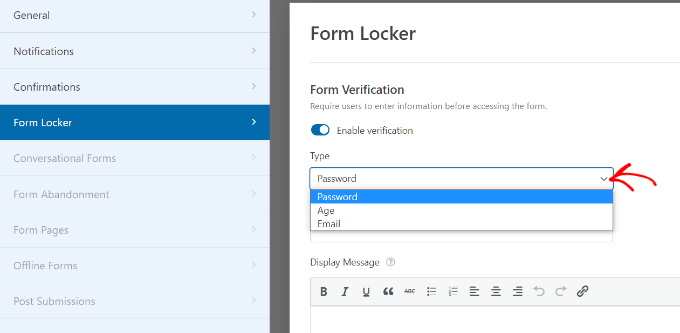
Örneğin, 'Yaş'ı seçerseniz, bir kullanıcının forma erişmek için kaç yaşında olması gerektiğini belirtebilirsiniz.
Form girişleriniz için minimum, maksimum veya tam bir yaş doğrulaması belirleyebilirsiniz.
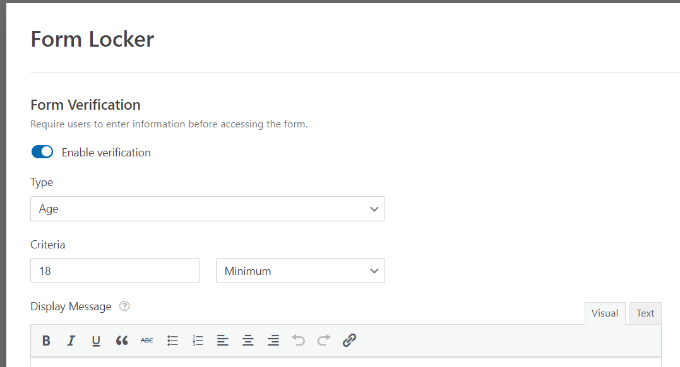
2. Form Girişleri için Başlangıç ve Bitiş Saati ve Tarihi Ekleyin
Ardından, 'Form Planlama' seçeneğini etkinleştirebilirsiniz.
Bu, form girişleriniz için bir başlangıç saati ve tarihi ile birlikte bir bitiş saati ve tarihi eklemenize olanak tanır.
Zamana duyarlı bir kampanya yürütüyorsanız bu gerçekten yararlıdır.
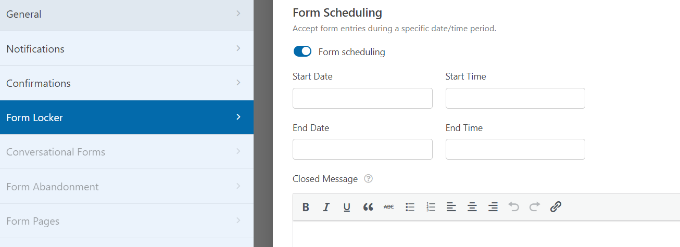
Ayrıca, bitiş tarihi ve saatinden sonra birisi form göndermeye çalıştığında görünecek bir Kapalı Mesaj da ekleyebilirsiniz.
3. Yalnızca Oturum Açmış Kullanıcıların Form Göndermesine İzin Verin
WPForms ayrıca form girişlerini yalnızca oturum açmış kullanıcılarla sınırlandırmanıza da olanak tanır.
'Yalnızca oturum açmış kullanıcılar' seçeneğini etkinleştirmeniz yeterlidir. Ardından, formu göndermeye çalışan çıkış yapmış kullanıcılar için görünecek bir mesaj ekleyin.
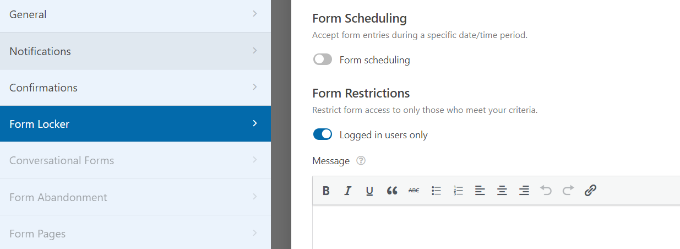
4. Toplam Form Giriş Limitlerini ve Kısıtlamaları Ayarlayın
'Toplam giriş sınırını etkinleştir' seçeneğini etkinleştirerek gönderilebilecek toplam form sayısını sınırlayabilirsiniz.
Örneğin, çevrimiçi mağazanız için bir sipariş formunuz olduğunu ve stokta yalnızca 1.000 ürün olduğunu varsayalım. Numarayı Limit alanına girin ve form kapandığında bir mesaj ekleyin.
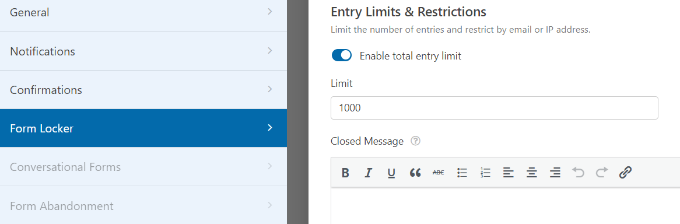
Benzer şekilde, 'Kullanıcı giriş sınırını etkinleştir' seçeneğini tıklayarak form girişleriniz için kısıtlamalar da ayarlayabilirsiniz.
WPForms, form girişlerini IP adresi ve e-posta adresine göre kısıtlamanıza olanak tanır. Ayarlamak için devam edin ve 'IP adresiyle kısıtla' ve 'E-posta adresiyle kısıtla' seçenekleri için onay kutusunu tıklayın.
Ardından açılır menüden bir seçenek belirleyin ve sınırlamak istediğiniz form girişi sayısını girin.
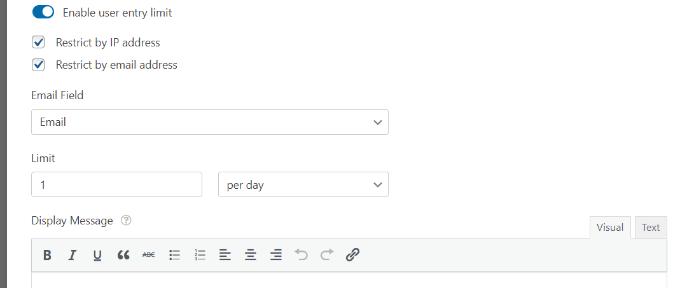
Örneğimizde, sınırı günde 1 olarak belirledik. Bunu haftalık, aylık veya yıllık olarak değiştirebilirsiniz.
WordPress'te form girişlerinin sayısını sınırlamak için kullanmak istediğiniz seçenekleri etkinleştirdikten sonra, üst kısımdaki 'Kaydet' düğmesini tıklamanız yeterlidir.
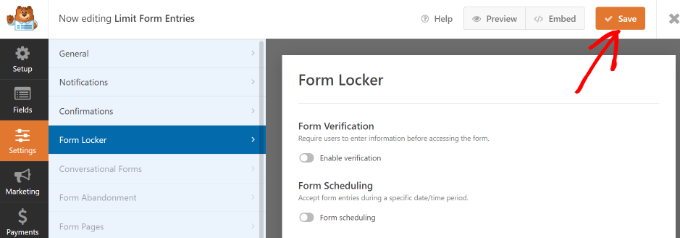
Formunuzu WordPress Web Sitenize Ekleme
Artık bir form oluşturduğunuza göre, bir sonraki adım, formu WordPress web sitenize eklemektir.
Bunu yapmanın en kolay yolu, WPForms form oluşturucudaki 'Yerleştir' düğmesini tıklamaktır. Formu bir kısa kod veya WPForms bloğu kullanarak da ekleyebilirsiniz.
Düğmeye tıkladığınızda, mevcut bir sayfayı seçmenizi veya yeni bir sayfa oluşturmanızı isteyen bir açılır pencere belirecektir.
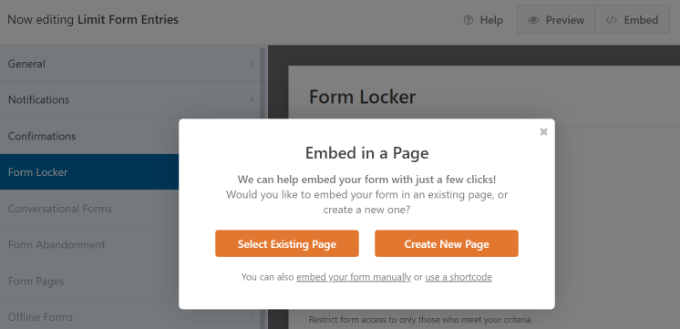
Bu eğitim için 'Yeni Sayfa Oluştur' seçeneğine tıklayacağız.
Ardından, sayfanız için bir ad girmeniz ve 'Hadi Başlayalım!' düğmesini tıklamanız gerekecek. buton.
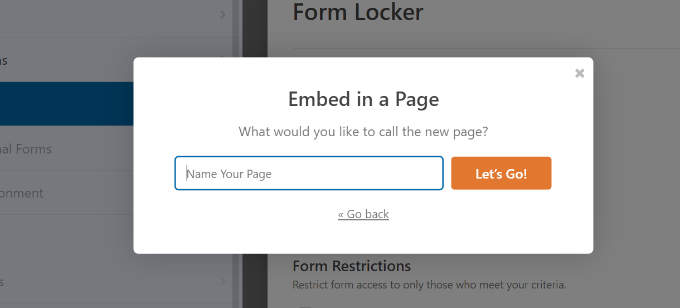
Ardından, WordPress içerik düzenleyicide formu göreceksiniz ve formunuzda istediğiniz son değişiklikleri yapabilirsiniz.
Bundan sonra, sayfanızı önizleyin ve yayınlayın.
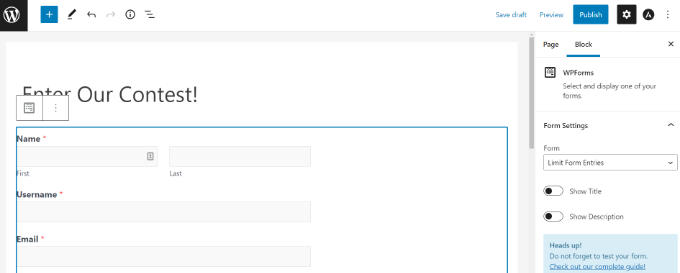
Ayrıca, belirlediğiniz WordPress form giriş sınırlarını da test edebilirsiniz.
Örneğin, formunuzda bir yaş sınırlaması belirlediyseniz ve biri yaş sınırını karşılamıyorsa, bu kişi formu gönderemez.

Öte yandan, gerekli olan toplam form girişi sayısını aldığınızı veya formu doldurma bitiş tarihi ve saatini geçtiğini varsayalım.
Bu gibi durumlarda, kullanıcıya form açılış sayfasını ziyaret ettiğinde bir mesaj gösterilir.
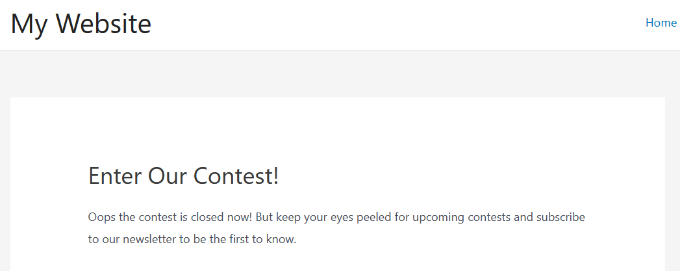
WPForms, form iş akışlarınız üzerinde tam denetime sahip olmanızı sağlar. Koşullu mantık ekleyebilir, form girişlerini birden fazla alıcıya göndermeyi seçebilir ve hatta formunuzu en sevdiğiniz e-posta pazarlama hizmetlerine bağlayabilirsiniz.
Bu, WPBeginner'da kullandığımız form oluşturucu eklentisidir ve 5 milyondan fazla web sitesinin daha akıllı formlar oluşturmak için kullanmasının bir nedeni vardır.
Bu makalenin, WordPress form girişlerinin sayısını nasıl sınırlayacağınızı öğrenmenize yardımcı olacağını umuyoruz. Ayrıca kendi podcast'inizi nasıl başlatacağınızla ilgili kılavuzumuzu ve yeni başlayanlar için nihai WordPress SEO kılavuzumuzu da görebilirsiniz.
Bu makaleyi beğendiyseniz, lütfen WordPress video eğitimleri için YouTube Kanalımıza abone olun. Bizi Twitter ve Facebook'ta da bulabilirsiniz.
